Udaljena radna površina je cijela zaslon temeljen na metrou koji pomaže korisnicimadodaje vrlo korisnu funkcionalnost sustavu. Aplikacije za dijeljenje na udaljenoj radnoj površini vrlo su korisne za programere i druge ljude koji rade kao distribuirani tim koji trebaju ili surađivati na svojim radnim površinama ili si međusobno pomoći u tome što mogu učiniti tekstualno ili usmeno. Osobe povezane s različitim poljima možda će trebati obavljati različite sistemske zadatke, izvršavati provjere sustava, instalirati ili deinstalirati softver, upravljati dozvolama i pružati druga rješenja nekim korisnicima s druge lokacije. Vanjske aplikacije mogu biti malo teške u sustavu. Imajući to u perspektivi, postoji metro aplikacija za udaljenu radnu površinu koja je lako dostupna za Windows 8. U ovom ćemo članku detaljno raspraviti kako postaviti vezu na udaljenu radnu površinu u sustavu Windows 8.

Danas s izdavanjem Microsofta Windows 8Pregled potrošača, donosimo vam široku obradu svih novih značajki u najnovijem Microsoftovom operativnom sustavu. Ovaj je post dio našeg Windows 8 tjedna. Da biste saznali više, pogledajte našu cjelovitu provjeru Windows 8 Consumer Preview.
Prvo pronađite i pokrenite aplikaciju Remote Desktops početnog zaslona u korisničkom sučelju Windows 8 Metro. Imajte na umu da i primarno i ciljno računalo moraju biti povezani na istu mrežu da bi udaljena radna površina radila (što bi u određenoj mjeri moglo spriječiti njezinu korisnost).
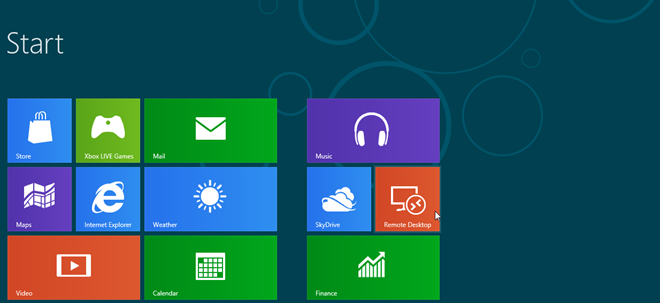
Aplikacija će tražiti da unesete ime zaračunalo s kojim se želite povezati. Da biste saznali naziv računala ciljnog računala, otvorite Windows Explorer, desnom tipkom miša kliknite Computer (Računalo), odaberite Properties (Svojstva) i potražite Computer name. U aplikaciju Remote Desktop unesite ime računala.
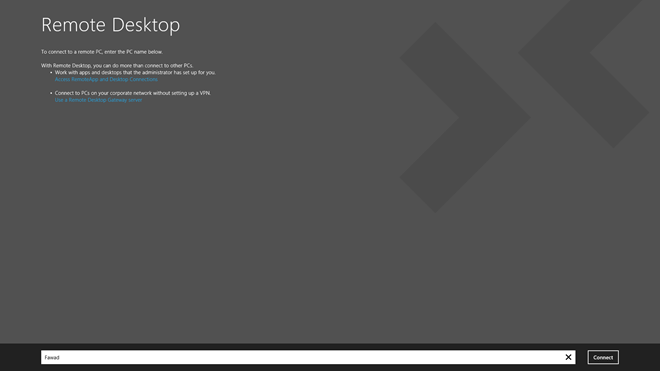
Zatim unesite Email adresa i Lozinka računara. Ove vjerodajnice bit će korištene za povezivanje s ciljanim računalom.
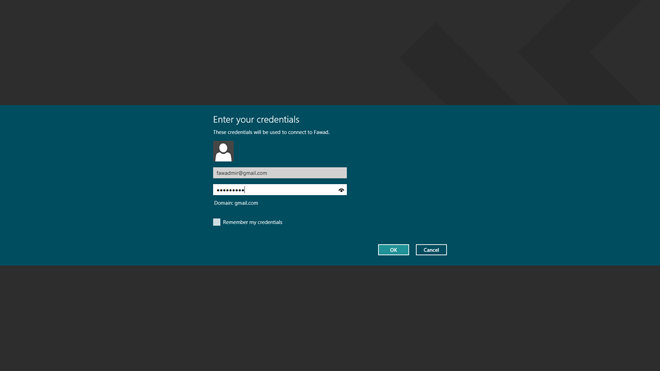
Jednom ispravno Email adresa i Lozinka uneseni, može se pojaviti prozor s prikazom Nije moguće provjeriti identitet udaljenog računala obavijest. Klik Spojiti zaobići obavijest.
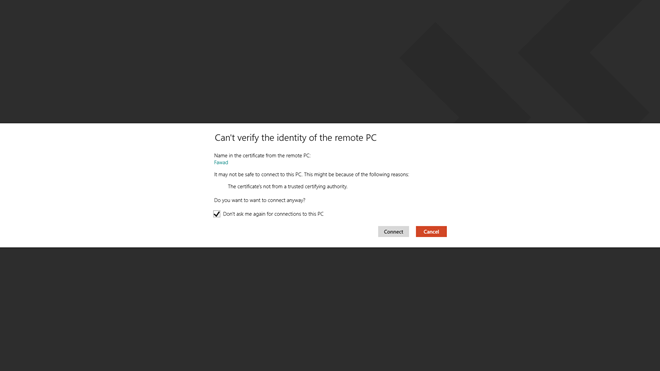
Nakon uspostavljanja veze, vidjet ćete Korisničko ime, adresa e-pošte i Slika računa ciljanog računala.

Kada pristupite računalu putem udaljene radne površineaplikacije, desnim klikom na bilo koji prazan prostor unutar početnog zaslona omogućuje vam dodavanje daljinskih veza putem gumba Dodaj koji se pojavljuje ispred minijature trenutne veze u gornjoj traci. Možete obavljati i razne druge funkcije, kao što je provjera Početna, veza, zumiranje, prebacivanje aplikacija, snap itd. iz opcija koje se pojavljuju pri dnu.
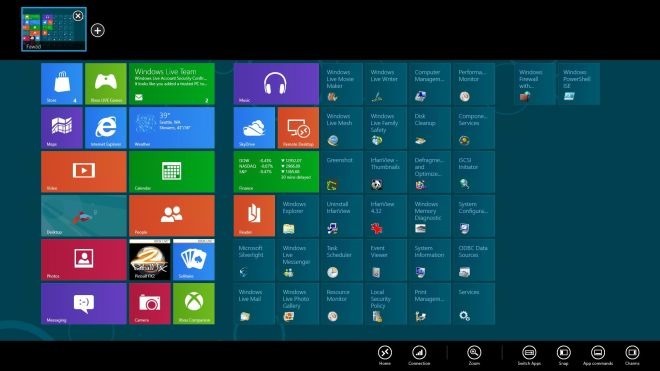
Udaljena radna površina zasigurno je vrlo korisna značajka za daljinsko upravljanje računalima s jednog centraliziranog mjesta.
To je prilično za Windows 8 Remote Desktop. Pratite više informacija o našoj Windows 8 pokrivenosti.













komentari